Sosial media indi sadəcə izlədiyimiz hesabların paylaşımlarına baxaraq bəzən yaxşı vaxt keçirdiyimiz, bəzən də yeni məlumatlar əldə etdiyimiz şəbəkələrdən daha çox məna kəsb edir. Demək olar ki, hər kəs gününün çox hissəsini sosial medialarda keçirir. Artıq insanlar sosiallaşmaqdan alış-verişə qədər bir çox ehtiyaclarını bu şəbəkələr vasitəsilə qarşılayır. Bu məqaləmizdə isə sizin üçün Facebook Business Manager haqqında məlumat verəcək və Facebook-da necə reklam yerləşdirə biləcəyinizi ətraflı izah edəcəyik.
Facebook Business Manager Nədir?
Facebook Business Manager, Facebook-da reklam və marketinq fəaliyyətlərinizi idarə edə biləcəyiniz paneldir. Bu məqamda qeyd etmək yerinə düşər ki, potensial müştərilərə çatmaq üçün yüksək effektiv sosial media platforması olan Instagram 2012-ci ildə Facebook tərəfindən alınıb və hazırda bu şəbəkə altında fəaliyyət göstərir. Buna görə də Facebook Business Manager Instagram-da yerləşdirilə biləcək reklamlara nəzarət etmək imkanı da təqdim edir.
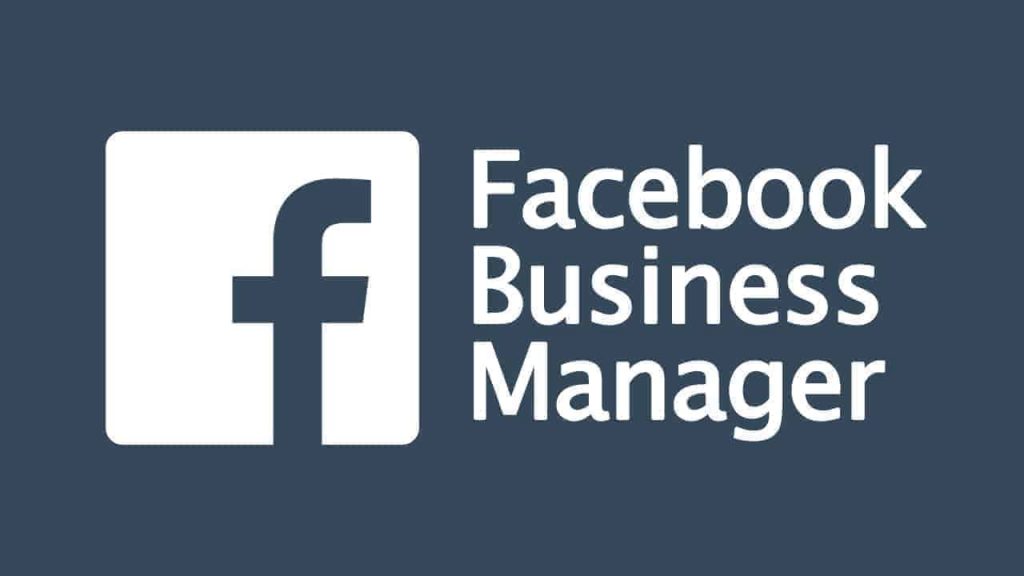
Facebook Business Manager şəxsi facebook hesabınızdan istifadə etdiyiniz interfeysdən fərqli paneldir. Sosial media şəbəkəsində müvafiq linklərə klik etdiyiniz zaman tamam başqa səhifəyə keçirsiniz. Şəxsi hesabınız və biznes fəaliyyətləriniz isə bir-birindən fərqli şəkildə ayrılır. Facebook Business Manager istifadə edərək edə biləcəyiniz fəaliyyətləri aşağıdakı kimi sadalamaq olar:
- Vahid mərkəz vasitəsilə facebook biznes səhifəsi, Instagram hesabı və məhsul katoloqu kimi bir çox sahəyə asanlıqla daxil ola və idarə edə bilərsiniz.
- Siz səhifələriniz, proqramlarınız və reklam hesablarınızla əlaqəli işçilərin giriş icazələrinə nəzarət edə bilərsiniz.
- Sadə interfeysi sayəsində reklam xərclərinizi və baxışlarınızı asanlıqla izləyə bilərsiniz. Ümumi və ətraflı görünüş parametrləri ilə Facebook və Instagram reklamlarınızın performansını da istədiyiniz kimi yoxlaya bilərsiniz.
Facebook Business Manager-in nə olduğunu və bu platforma ilə nə edilə biləcəyini nəzərdən keçirdikdən sonra onun vasitəsilə necə reklam yerləşdirə biləcəyinizi öyrənmək vaxtıdır.
1. Facebook Business Manager Hesabınızı Yaradın
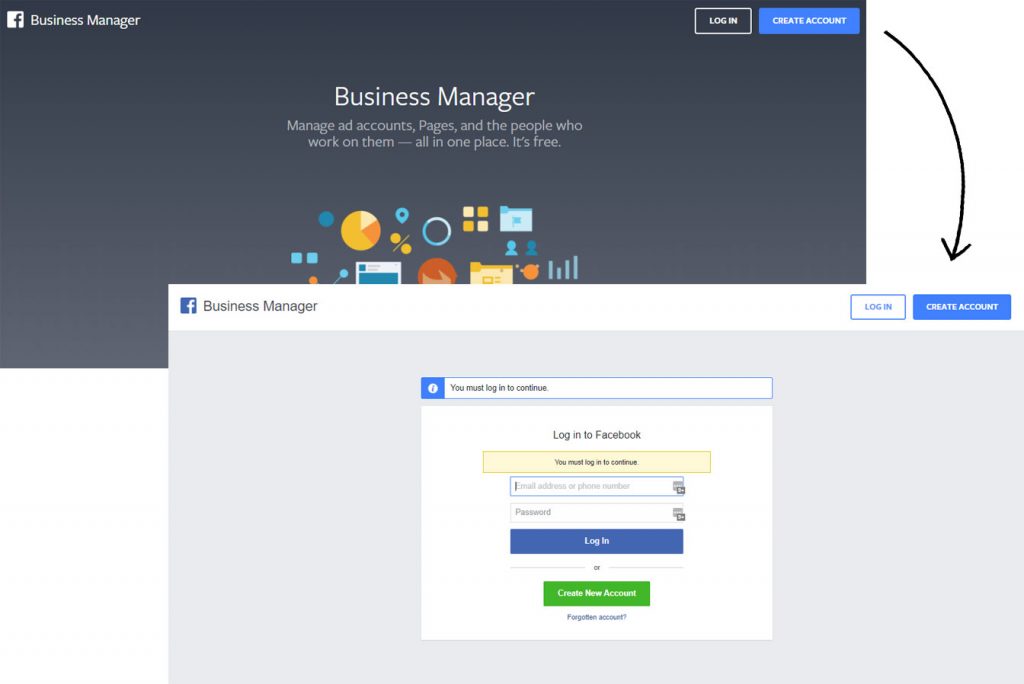
Facebook Business Manager açılış prosesində ilk addım hesab yaratmaqdır. Bu mərhələdə şəxsiyyətinizi təsdiqləmək üçün şəxsi hesabınızdan istifadə etməlisiniz. Facebook Business Manager hesabı açmaq üçün əvvəlcə business.facebook.com saytına daxil olun və yuxarıdakı “hesab yarat” düyməsini sıxın. Açılan ekranda biznes adı, ad və e-mail kimi sahələr doldurulmalıdır. Daha sonra hesabınızı fərdiləşdirmək üçün ünvan, telefon və veb sayt ünvanı kimi məlumatları daxil etməli olduğunuz səhifəyə yönləndiriləcəksiniz. Bu məlumatları təsdiq etməklə siz Facebook Business Manager yaradılması prosesinin birinci mərhələsini tamamlayırsınız.
2. Facebook Business Manager Biznes Mövcudluğunuzu Seçin
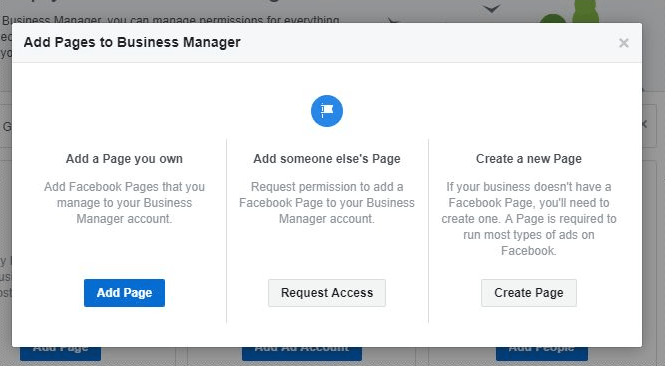
Hesabınızı yaratdıqdan sonra platformada idarə edəcəyiniz aktivləri seçmək, yəni Facebook Business Manager səhifələrini əlavə etmək vaxtıdır. Bunun üçün “biznes menecerinizi yaradın” ifadəsinin altındakı “səhifə əlavə et” düyməsini sıxmalısınız. Bu nöqtədə üç fərqli variant; “Yeni səhifə yaradın” , “Sizə aid səhifə əlavə edin” və “Başqasının səhifəsini əlavə edin” seçimlərini görəcəksiniz. Bu seçimlər arasından sizə ən uyğun olanı seçərək növbəti mərhələyə keçə bilərsiniz.
3. Facebook Business Manager Reklam Hesablarınızı Əlavə Edin və Qurun
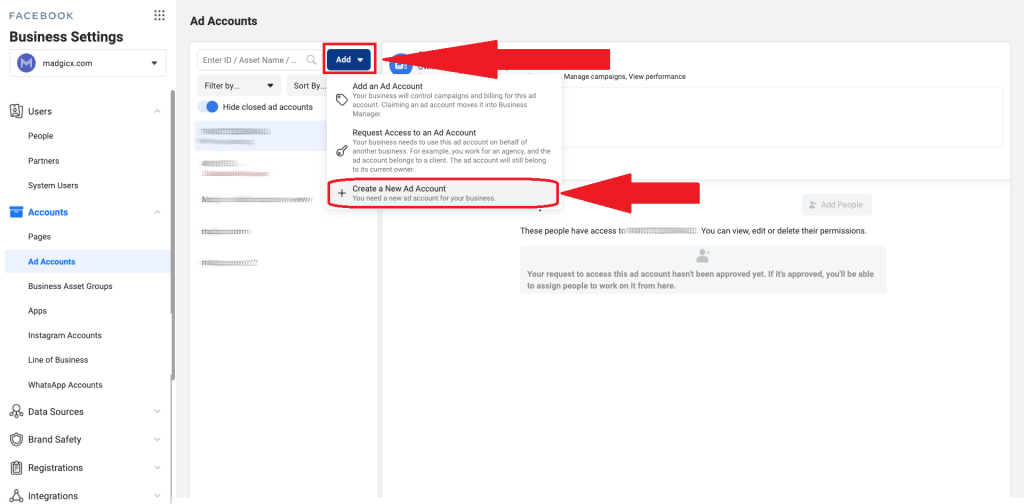
Bu mərhələdə siz səhifə əlavə etmə addımına çox oxşar olan üç variant görəcəksiniz. Əgər siz şirkətsinizsə və müştərinizin hesabına daxil olmaq istəyirsinizsə, ikinci variantı seçməlisiniz. Hələ yaradılmış hesabınız yoxdursa, üçüncü seçimə klikləməklə Facebook Business Manager reklam hesabının yaradılması addımına keçə bilərsiniz. Müvafiq istiqamətlərə əməl etməklə bu prosesi çox qısa müddətdə başa çatdıra bilərsiniz.
4. Facebook Business Manager Biznes Mövcudluğunuzu İdarə Edin
İlk üç mərhələni tamamladıqdan sonra Facebook Business Manager hesabınız böyük ölçüdə istifadəyə hazırdır. Proqramın istifadəsi olduqca asan interfeysindəki menyulardan istədiyiniz əməliyyatları yerinə yetirə və biznes aktivlərinizi idarə edə bilərsiniz.
5. Facebook Business Manager-ə Köməkçilər Əlavə Edin
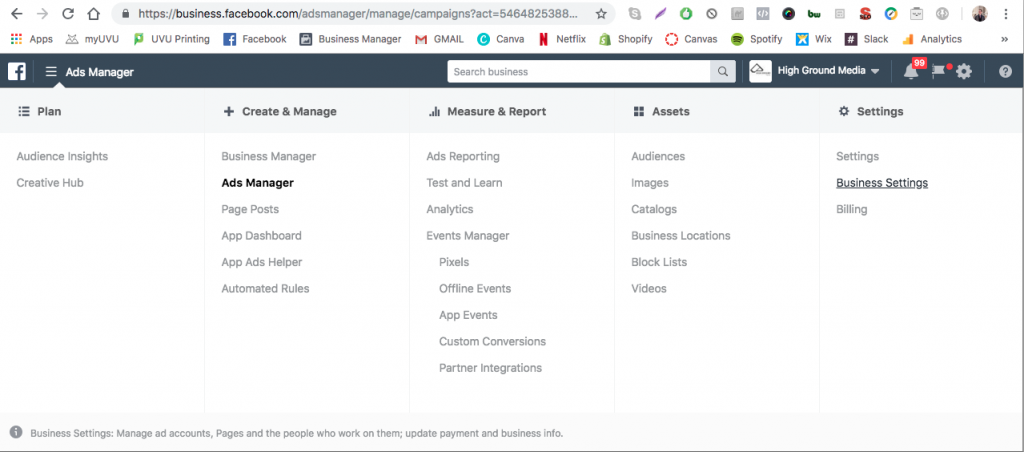
Siz Facebook Business Manager tətbiqinin əsas panelindəki “İnsanlar” sahəsindən sizə reklam fəaliyyətlərində kömək etmək üçün yeni istifadəçilər əlavə edə bilərsiniz. İnsanlara görəcəkləri işə uyğun olaraq tələb olunan ərazilərə giriş icazələri verilir. Facebook Business Manager meneceri təyinatı da bu bölmədən həyata keçirilir.
6. Facebook Pixel və Conversions API Qurun
Facebook Pixel sizin üçün xüsusi olaraq yaradılmış koddur. Facebook tərəfindən yaradılan bu kodu veb saytınıza əlavə etməklə siz dönüşümləri izləyə, reklamlarınızı daha effektiv və hədəf auditoriyanızı daha dəqiq müəyyən edə bilərsiniz. Bu tənzimləməni etmək üçün “Piksellər” seçimini “Biznes Parametrləri” başlığı altındakı “Məlumat Mənbələri” menyusundan tapa bilərsiniz.
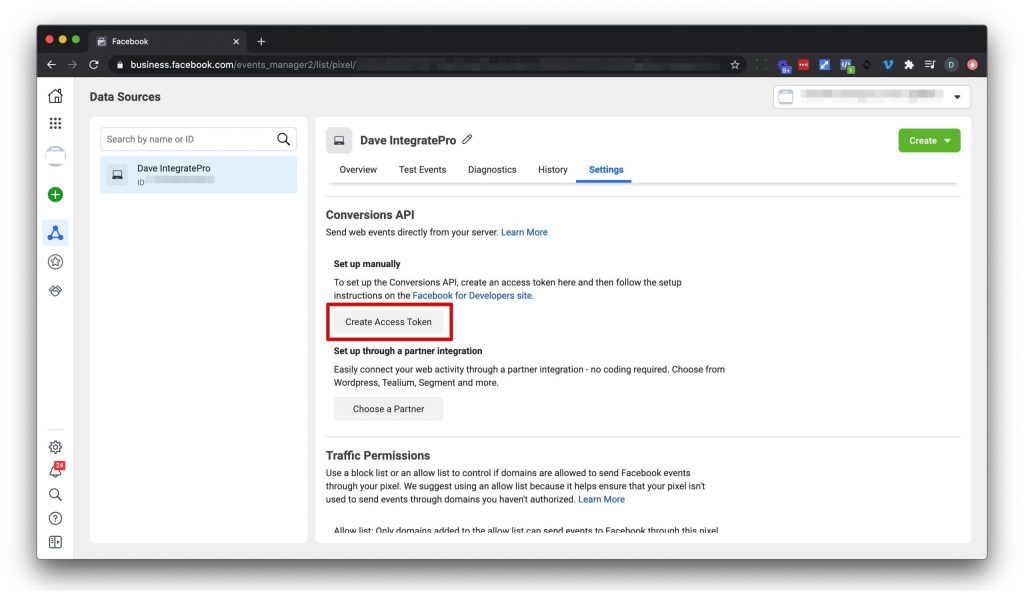
Piksel əlavə edərkən sizdən ilk növbədə adınız və veb saytınızın ünvanı istəniləcək. Bu məlumatı daxil etdikdən sonra davam et düyməsini sıxıb görünən ekranda “Create Pixel Now” düyməsini sıxaraq quraşdırmanı tamamlaya bilərsiniz. Facebook Pixel-ə əlavə olaraq, daha təkmil həll olan Conversions API ilə saytınızdan edilən hərəkətləri və reklam performansınızı ölçə bilərsiniz.
7. Facebook Business Manager İlə İlk Layihənizi Yaradın
Sahib olduğunuz aktivləri Facebook Business Manager vasitəsilə bir araya gətirərək daha inteqrasiya olunmuş və çox yönlü reklamlar yarada bilərsiniz. Bunun üçün “Biznes Parametrləri”ndən “Hesablar”ı seçin və “Biznes Aktiv Qrupları” üzərinə klikləyin. Açılan ekranda “Əlavə et” düyməsini sıxaraq qrup yarada bilərsiniz. Bu layihələr Facebook səhifələri, İnstagram hesabları, katoloqlar kimi istifadəyə hazır hala gətirlə bilər.
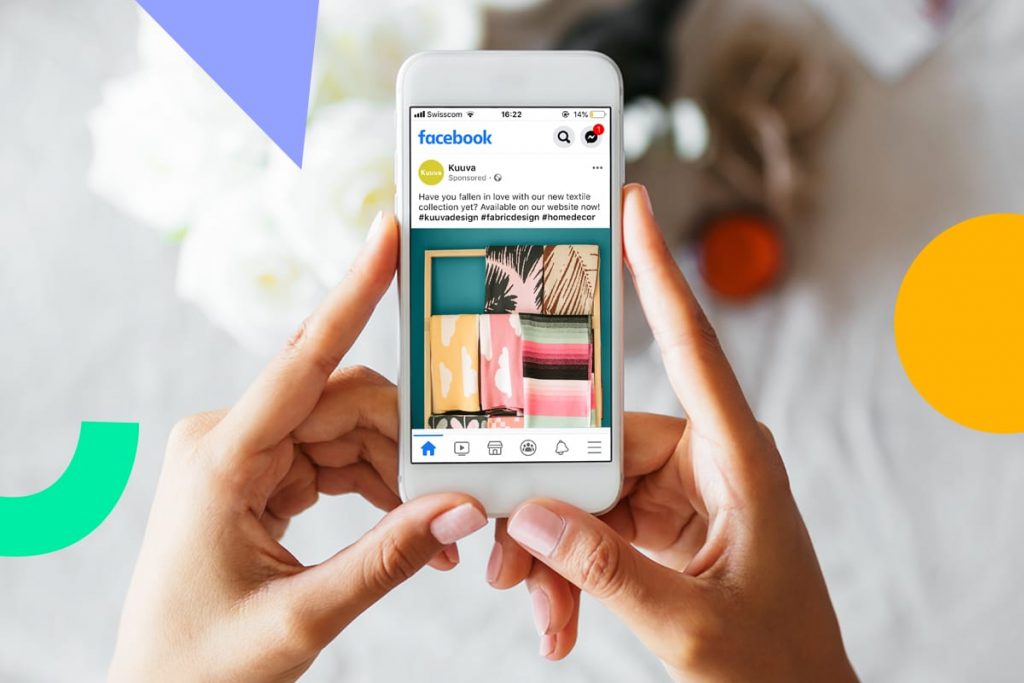
8. Reklam Kampaniyaları Yaradın
Bu mərhələləri tamamladıqdan sonra ilk reklamınızı yaratmağın vaxtı gəldi. Bu proses üçün “Biznes meneceri” üzərinə klikləyin və oradakı “Reklam” bölməsinə keçin. Sonra “Yarat” düyməsini basın. Buradan reklam məqsədlərinizi, hədəf auditoriyanızı, büdcənizi, təqviminizi və reklam növünüzü seçərək ilk reklamınızı yerləşdirə bilərsiniz.
9. Facebook Business Manager Ödəniş Metodunuzu Yaradın
Siz Facebook Business Manager ilə əməliyyatlarınız üçün büdcəyə uyğun ödəniş metodu qurmalısınız. “Biznes Parametrləri” altındakı “Ödənişlər” bölməsində istifadə edəcəyiniz kredit kartının məlumatlarını daxil edərək və tələb olunan məlumatları əlavə etməklə bu son addımı da tamamlaya bilərsiniz.